环境:
Windows 7 64位
OpenCV 3.1.0
Visual Studio 2013
1.OpenCV 3.1说明
(1) 其中OpenCV 3.1的Windows版本默认只支持Win 64位的操作系统开发,可以看到安装目录(opencv\build)下只有x64的完整的bin和lib。如果需要获得这个版本32位的bin文件和lib库文件,需要下载并安装CMake,自行编译OpenCV 3.1的sources,生成需要的32位bin和lib。link
(2) OpenCV3.1中没有Nonfree模块,被移动到了独立的库(opencv_contrib repo)中,需要的话需要单独下载。
(3) OpenCV3.1 中build\x64包含vc12以及vc15文件夹,vc12兼容Visual Studio 2013编译器,vc14兼容Visual Studio 2015编译器。
(4) OpenCV3.1 安装官网可能比较慢,也可以搜索网盘链接: link 提取码: xcfg
2.示例:创建控制台程序
(1)
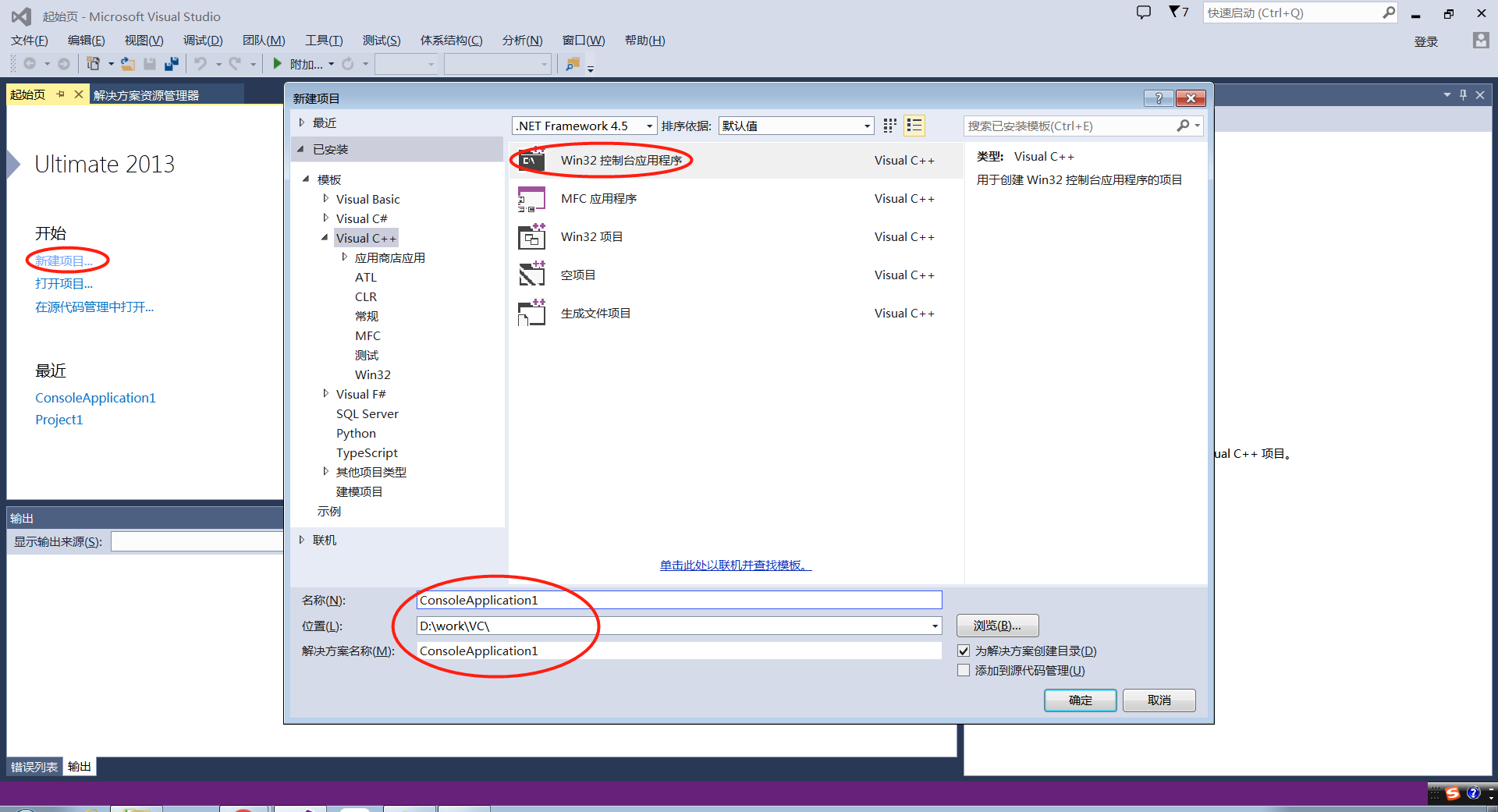
(2)

(3)
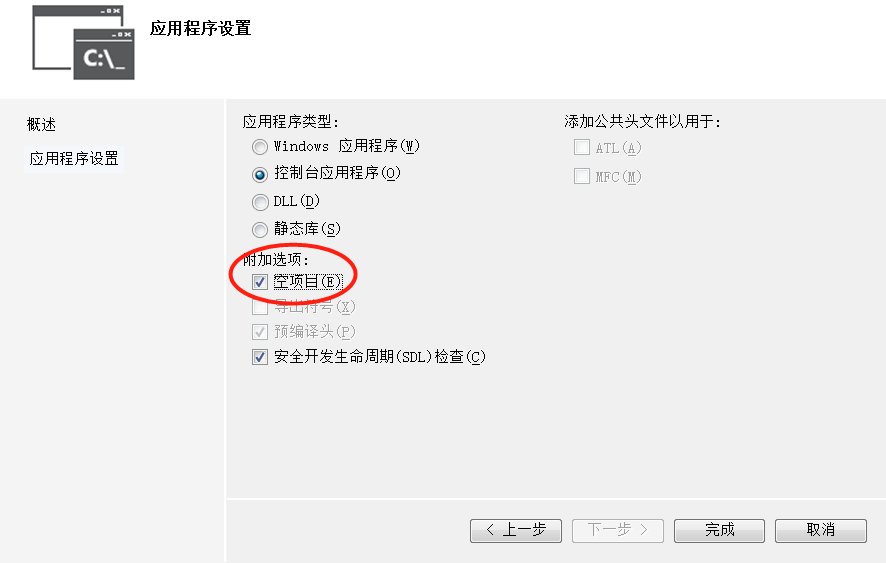
(4) 属性管理器配置
新建的控制台管理程序中,点击视图—》其他窗口—》属性管理器
在<属性管理器>面板上选择项目,打开"Debug|Win64",双击“Microsoft.Cpp.Win64.userDirectories” ,打开属性页

在属性面板中,先选择"VC++"选项,
配置“包含目录”
D:\Application\opencv\opencv\build\include
D:\Application\opencv\opencv\build\include\opencv
D:\Application\opencv\opencv\build\include\opencv2
配置“库目录”
D:\Application\opencv\opencv\build\x64\vc12\lib

配置链接库:
opencv_world310.lib
opencv_world310d.lib
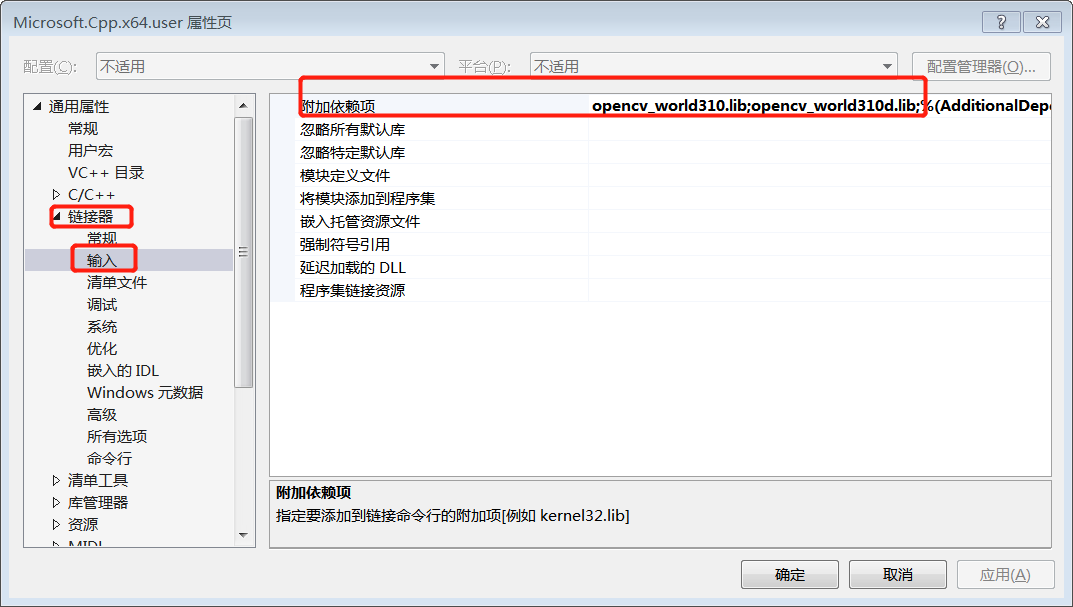
配置完成,点击“确定”,配置即可生效。
(5) 测试程序
在源文件上点击右键,添加新建项,创建.cpp文件,输入以下测试程序。D:\\test.jpg 需替换为系统中已有的图片路径。
#include <opencv2/opencv.hpp>
#include "opencv2/highgui/highgui.hpp"
using namespace cv;
int main(int argc, char** argv)
{
Mat img = imread("D:\\test.jpg", -1);
if (img.empty()) return -1;
namedWindow("Example1", cv::WINDOW_AUTOSIZE);
imshow("Example1", img);
waitKey(0);
destroyWindow("Example1");
}
在Debug Win64 下运行 结果如下:
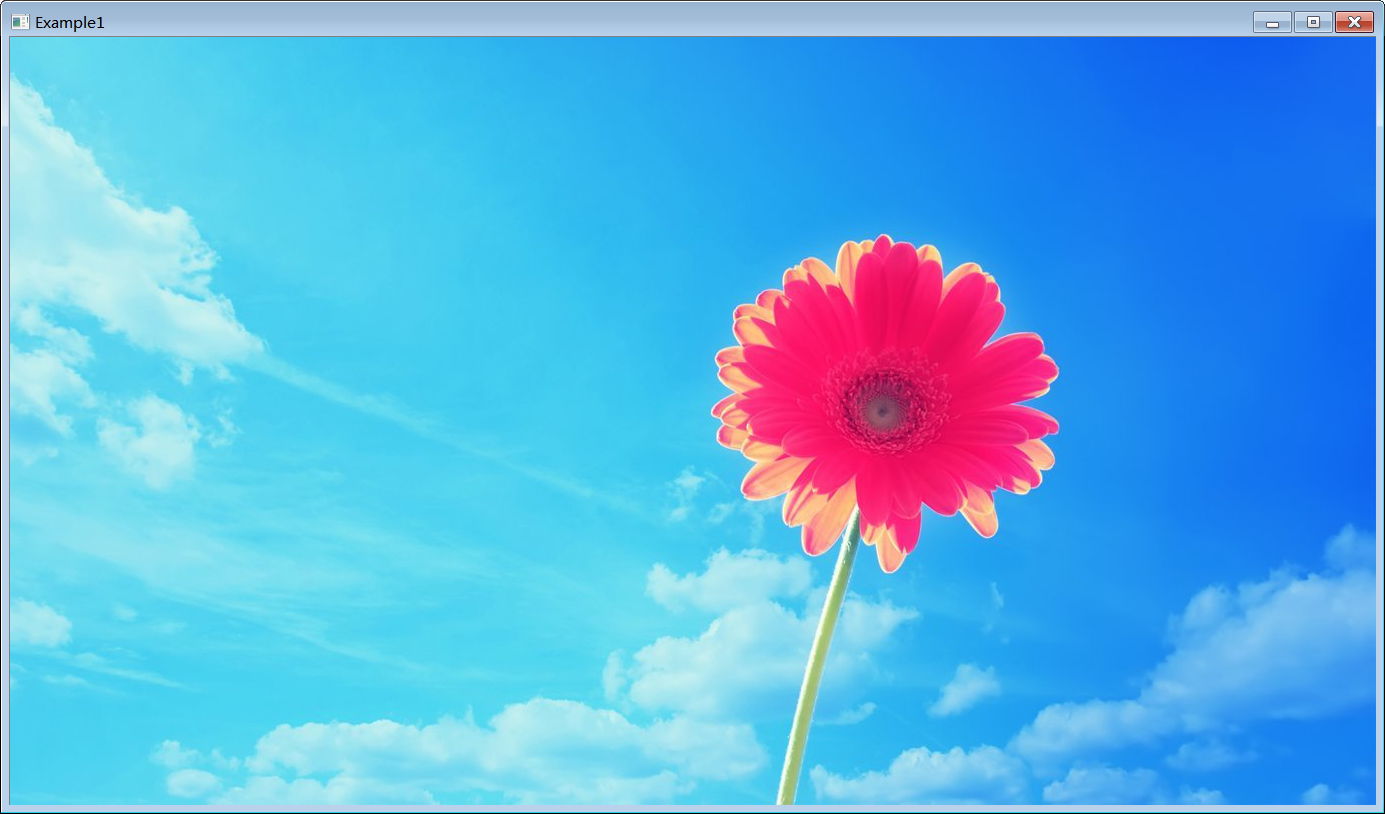
来源:https://www.cnblogs.com/focusahaha/p/12538555.html